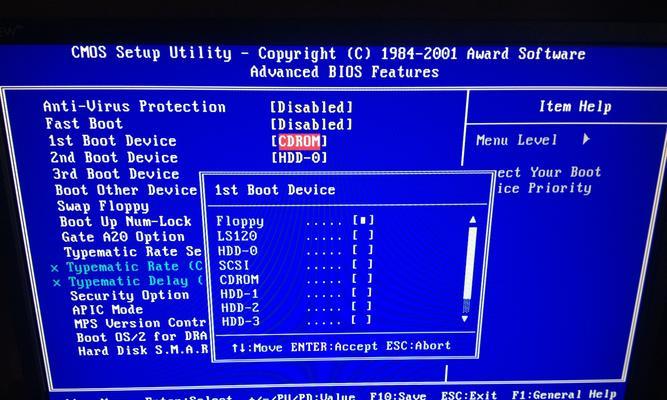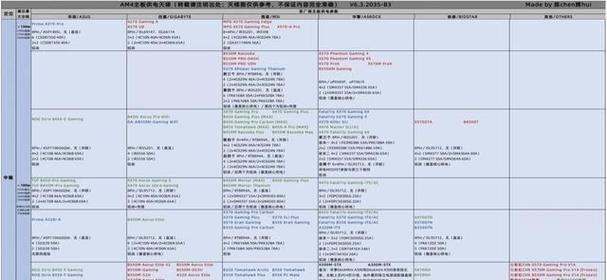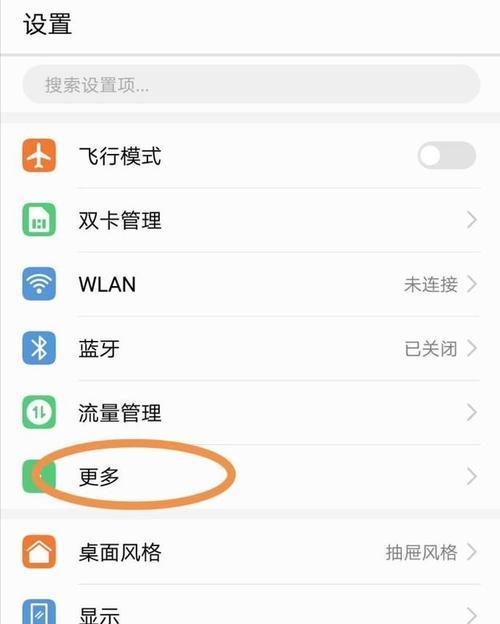台式机升级指南(图解教程帮你轻松完成扩容,)
随着个人电脑存储需求的不断增长,添加额外的硬盘空间成为了许多用户的迫切需求。而在台式机中,添加一个机械硬盘是一项相对简单的操作,本文将为大家提供一份图解教程,帮助您轻松完成台式机的硬盘扩容。

1.准备工作:了解硬盘类型和参数
在添加机械硬盘之前,首先需要了解自己的台式机支持的硬盘类型和参数,比如接口类型、容量限制等。

2.确定安装位置:选择合适的硬盘槽位
打开台式机主机箱,查看内部硬盘槽位的数量和位置,选择一个空闲的槽位作为机械硬盘的安装位置。
3.解决供电问题:检查电源线和电缆

在安装之前,确保您的电源线和数据线都具备足够的长度和接口类型以连接机械硬盘。如需更长的线缆,可以购买合适的延长线。
4.准备螺丝和螺丝刀:安装硬盘需要的工具
为了安装机械硬盘,您需要准备一些螺丝和一个螺丝刀,这些工具通常包含在您购买的硬盘或者主机箱中。
5.断电操作:确保安全安装
在进行任何硬件操作之前,一定要确保台式机已经完全断电,并拔掉电源插头。这是为了防止因为误操作而导致的电击或者其他意外。
6.打开主机箱:争取更大的工作空间
使用螺丝刀打开主机箱的侧壁,这样可以获得更大的工作空间和更好的视野,方便您安装硬盘。
7.安装硬盘:将机械硬盘固定在槽位上
将机械硬盘放置在选择的槽位上,并使用螺丝将其固定。确保硬盘与槽位对齐并且稳固。
8.连接数据线和电源线:确保正常工作
将数据线和电源线连接到机械硬盘上,并确保连接牢固。一般来说,数据线连接到主板上的SATA接口,而电源线则连接到电源。
9.关闭主机箱:确保一切安全
在所有连接完毕后,轻轻合上主机箱,并用螺丝刀将其固定。确保主机箱被牢牢关闭,以保护硬件免受外界的干扰和损坏。
10.重新连接电源:准备开机测试
重新连接电源插头,并确保一切都连接正确。打开台式机电源,准备进行测试。
11.BIOS设置:识别新添加的硬盘
在开机过程中,按下指定的按键进入BIOS设置界面,找到硬盘设置选项,并将新添加的机械硬盘识别并设置为启动项。
12.格式化和分区:为新硬盘做好准备
在操作系统中,找到新添加的硬盘,并对其进行格式化和分区,使其可以正常被识别和使用。
13.数据迁移和备份:将旧数据转移到新硬盘上
如果您希望将旧硬盘上的数据迁移到新硬盘上,可以使用特定的软件或者工具来进行数据的迁移和备份。
14.测试新硬盘:确保一切工作正常
运行磁盘检测工具或者进行读写速度测试,以确保新安装的机械硬盘可以正常工作。
15.使用和维护:保持硬盘的性能和稳定
在正常使用过程中,定期检查机械硬盘的工作状态,并进行清理和维护,以保持其性能和稳定性。
通过本文的图解教程,您可以轻松地添加一个机械硬盘到您的台式机中,扩展其存储容量。请在操作过程中谨记安全原则,并确保断电操作,以免造成不必要的损害。希望这份指南对您有所帮助,祝您顺利完成硬盘扩容!
版权声明:本文内容由互联网用户自发贡献,该文观点仅代表作者本人。本站仅提供信息存储空间服务,不拥有所有权,不承担相关法律责任。如发现本站有涉嫌抄袭侵权/违法违规的内容, 请发送邮件至 3561739510@qq.com 举报,一经查实,本站将立刻删除。
- 站长推荐
- 热门tag
- 标签列表
- 友情链接